Automatisierung von Geschäftsregeln in Signavio Process Governance
Compliance stärken durch die Automatisierung manueller Entscheidungen
Wie lassen sich Entscheidungen automatisieren? In vielen Fällen werden Entscheidungen, beispielsweise ob die Reisekostenabrechnung genehmigt werden kann, manuell durch Mitarbeiter der Fachabteilung getroffen. Dabei ist der dahinter liegende Prozess nicht selten bereits automatisiert und die Aufgabe der Prüfung und Entscheidung wird bereits automatisch an die Verantwortlichen zugewiesen. Eine Vielzahl von bereitstehenden Informationen wird dabei zur Verfügung gestellt, um eine Prüfung vornehmen zu können.
In diesem Beitrag wird vorgestellt, wie Sie mit Hilfe der neuen Process Manager Aktion „DMN Entscheidung” in Signavio Process Governance manuelle Entscheidungen automatisieren können. Dabei wird das Vorgehen anhand des Compliance-relevanten Beispiels der Mitarbeiter-Zuwendungsmeldung beschrieben und der bestehende Prozess durch das Einbinden des neuen Aktionstyps optimiert.
Komplexe Entscheidungen automatisieren: Die Zuwendungsmeldung
Wenn die Mitarbeiter des Unternehmens Zuwendungen wie beispielsweise eine Einladung eines Geschäftspartners zu einem Sportevent tätigen wollen, so müssen sie sich an rechtliche Rahmenbedingungen und entsprechende Maßgaben halten. Eine Prüfung dieser Zuwendungsfälle wird in der Regel durch die Compliance-Abteilung durchgeführt. Statt einer manuellen Prüfung und das Einleiten entsprechender Maßnahmen durch den Compliance-Mitarbeiter bietet sich eine Automatisierung dieses Prozesses an. Dabei kann nicht nur der Prozess der Zuwendungsmeldung automatisiert werden, sondern auch die darauf basierende Entscheidungslogik. Auf diese Weise kann das Unternehmen sicherstellen, dass mittels der Nutzung einer derartigen Automatisierung relevante Regeln beachtet und notwendige Maßnahmen durchgeführt werden. Darüber hinaus vereinfacht dieses Vorgehen die Durchführung und erspart es dem Mitarbeiter der Compliance- Abteilung, eine manuelle Prüfung bei jeder Zuwendung vornehmen zu müssen. Auch das Risiko für Fehlentscheidungen kann auf diese Art gemindert werden.
In dem folgenden Beispiel wird der bestehende und bereits teilautomatisierte Prozess der Zuwendungsmeldung beschrieben und durch die Einbindung der neuen Funktion in Signavio Process Governance effizienter gestaltet. Dabei wird auch vorgestellt, wie dieser Prozess mit wenig Aufwand angepasst werden kann, wenn sich Regelungen verändern.
Bisher werden alle Fälle manuell durch den Compliance-Mitarbeiter geprüft, nachdem dieser eine E-Mail mit den relevanten Daten erhalten hat. Da diese E-Mail nicht standardisiert ist, muss der Mitarbeiter nicht selten fehlende Informationen einholen. Dieser erhöhte Aufwand verzögert die Prüfung und die folgenden Prozessschritte. Wenn alle prüfungsrelevanten Informationen vorliegen, muss entschieden werden, ob die Zuwendung direkt genehmigt werden kann, meldepflichtig ist und durch den Compliance-Mitarbeiter geprüft wird oder sogar die Genehmigung des Vorgesetzten erfordert. Die Genehmigung wird mitgeteilt, indem auf die anfänglich eingehende E-Mail geantwortet wird. Ebenso wird mit der Ablehnung verfahren, jedoch wird dieser auch der Grund der Ablehnung hinzugefügt. Im Folgenden wird die manuelle Prüfung sowie der Auslöser des Prozesses in Signavio Process Governance angepasst.
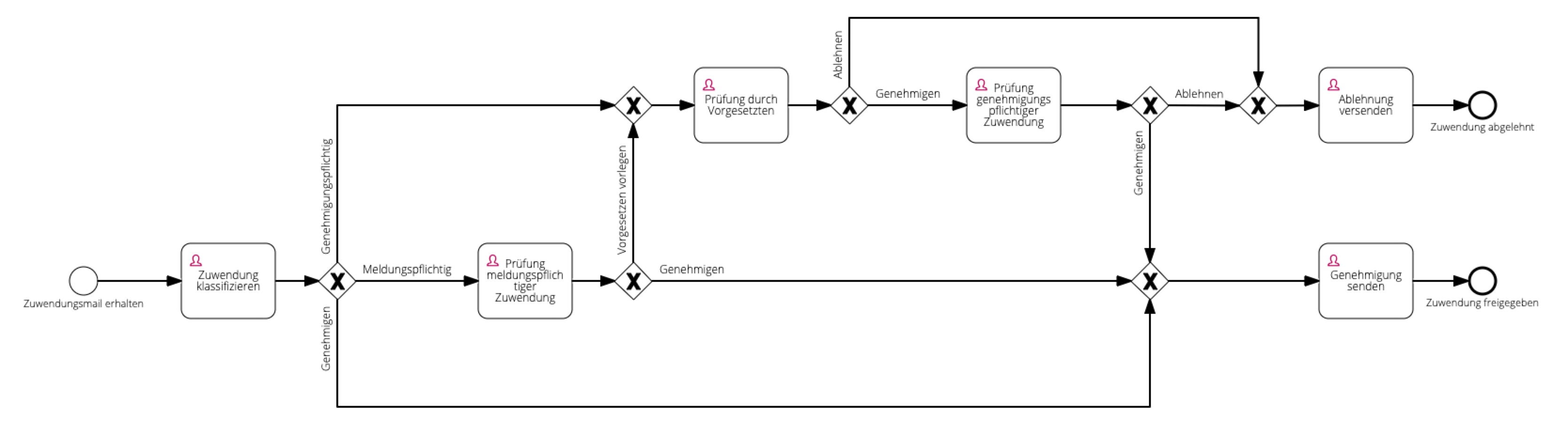 Prozess der Zuwendungsmeldung vor der Anpassung
Prozess der Zuwendungsmeldung vor der Anpassung
Modellierung der Geschäftsregel in SAP Signavio Process Manager
Um die Entscheidung, ob eine Zuwendung genehmigungs- oder auch meldungspflichtig ist, in Signavio Process Governance ausführen zu können, muss zunächst ein Entscheidungsdiagramm erstellt werden. Dazu wird ein DMN-Diagramm in SAP Signavio Process Manager angelegt.
1. Entscheidungslogik als DMN-Diagramm erstellen
In SAP Signavio Process Manager wird ein neues Entscheidungsdiagramm „Zuwendungsklassifizierung” erstellt, um die Logik dieser Entscheidung zu dokumentieren.
Um in diesem Beispiel in der Hauptentscheidung ein Resultat zu erhalten, müssen drei Angaben gemacht werden:
- Art der Zuwendung: Handelt es sich dabei um ein Geschäftsessen oder eine Einladung zu einem Event?
- Höhe der Zuwendung: wird in Euro angegeben
- Zielgruppe der Zuwendung: zum Beispiel Geschäftspartner oder Angestellte eines Kunden
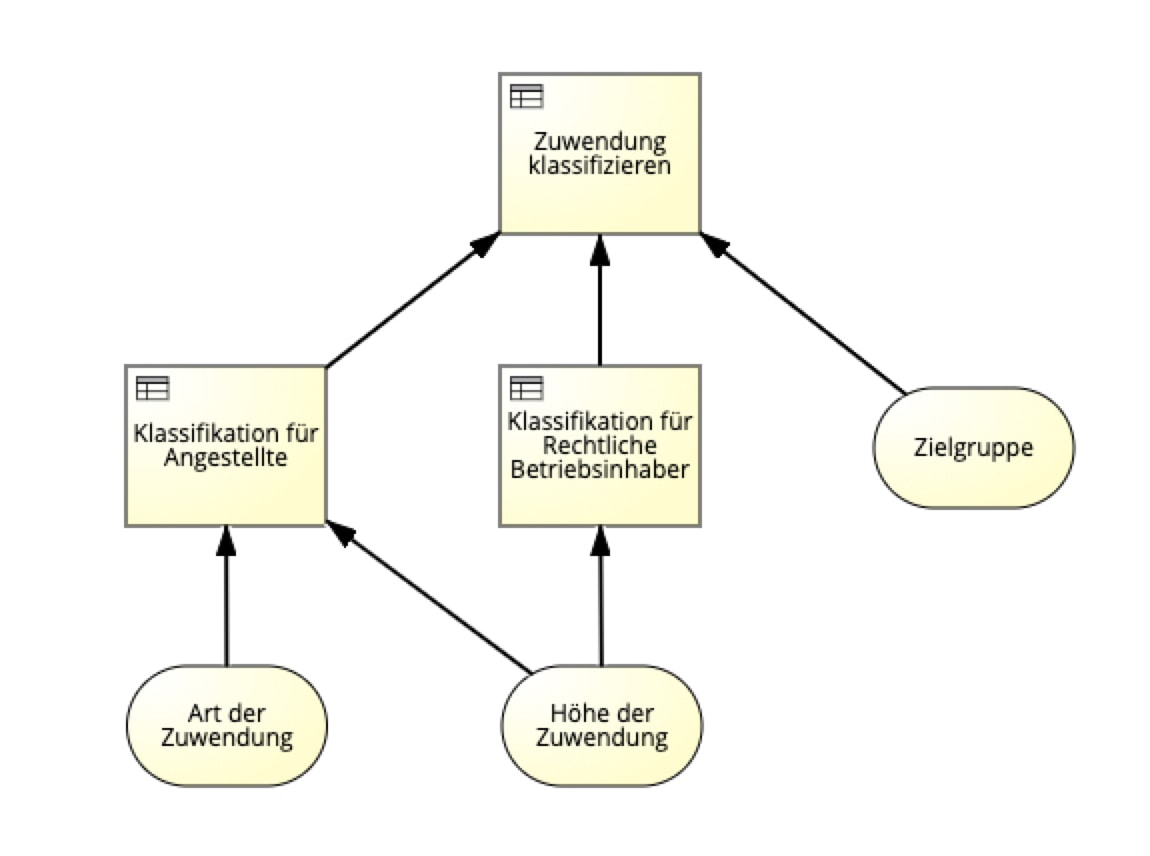 DMN-Diagramm „Zuwendungsklassifizierung”
DMN-Diagramm „Zuwendungsklassifizierung”
Diese Faktoren führen in der Hauptentscheidung „Zuwendung klassifizieren” zu drei möglichen Resultaten:
- Die Zuwendung kann ohne weitere Prüfung genehmigt werden
- Die Zuwendung ist meldungspflichtig und wird durch den Compliance-Mitarbeiter geprüft
- Die Zuwendung ist genehmigungspflichtig und muss durch den Vorgesetzten geprüft werden
2. DMN-Diagramm prüfen und veröffentlichen
Nachdem das DMN-Diagramm definiert und gespeichert wurde, sollte es veröffentlicht und somit im Collaboration Hub freigegeben werden. Um das Diagramm und die darin enthaltene Logik vor einer Veröffentlichung zu prüfen, kann dazu ein Freigabe-Workflow genutzt werden. So wird sichergestellt, dass in den nachfolgenden Schritten die Prozess- und Entscheidungsautomatisierung auf Grundlage einer geprüften und genehmigten Geschäftsregel durchgeführt wird.
Automatisierung der Geschäftsregel in Signavio Process Governance
Nachdem die Entscheidungslogik in SAP Signavio Process Manager abgebildet, geprüft und veröffentlicht wurde, kann nun auch der Prozess in Signavio Process Governance angepasst werden.
In dem bestehenden teilautomatisierten Prozess wird zunächst die Aufgabe des Compliance- Mitarbeiters durch die Aktion „DMN-Entscheidung” ersetzt. Anschließend werden weitere Optimierungen wie die Anpassung des Auslösers vorgenommen, um den Prozess noch etwas effizienter zu gestalten.
1. Manuelle Entscheidung durch die Aktion „DMN-Entscheidung” ersetzen
Um die Aufgabe möglichst einfach anzupassen, wird der Typ der Aktion geändert. Mit einem Klick auf die Aktion „Zuwendung klassifizieren” ist es möglich, im oberen Bereich auf der rechten Seite den Typ zu einer Process Manager Aktion „DMN-Entscheidung” zu ändern. Der Name der Aktion wird dabei direkt übernommen.
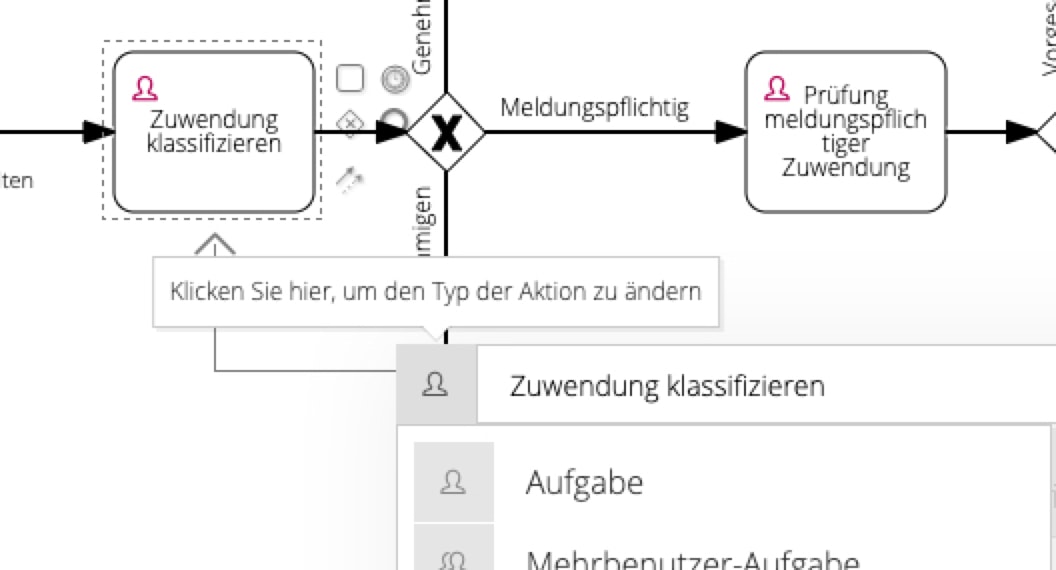 Änderung des Aktionstyps der bestehenden Aktion „Zuwendung klassifizieren”
Änderung des Aktionstyps der bestehenden Aktion „Zuwendung klassifizieren”
2. Aktion „DMN-Entscheidung” konfigurieren
Nach der Anpassung des Aktionstyps muss die Aktion „Zuwendung klassifizieren” entsprechend konfiguriert werden.
2.1 DMN-Diagramm auswählen
Dazu muss zunächst das DMN-Diagramm, das zu Beginn in SAP Signavio Process Manager erstellt wurde, ausgewählt werden. Nachdem das Diagramm gewählt wurde, wird die veröffentlichte Revision und die Hauptentscheidung dieser angezeigt. Dem Modellierer wird darüber hinaus der Link „Veröffentlichte Version ansehen” zur angezeigt, um die veröffentlichte Version direkt im Collaboration Hub zu öffnen. Somit kann das gewählte DMN-Diagramm bei Bedarf geöffnet und simuliert werden, ohne erneut in den Process Manager zu wechseln.
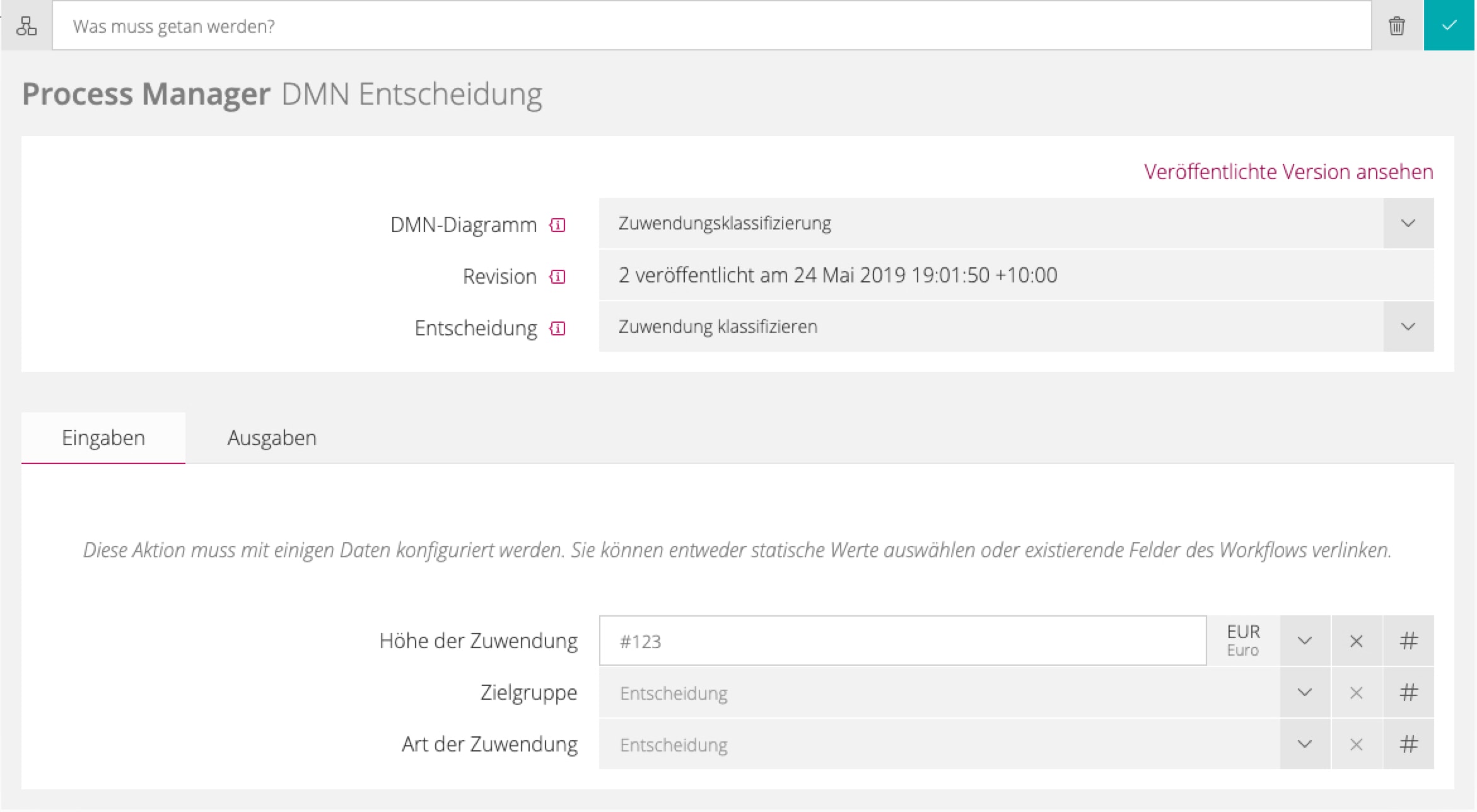 Konfiguration der Process-Manager-Aktion „Zuwendung klassifizieren”
Konfiguration der Process-Manager-Aktion „Zuwendung klassifizieren”
2.2 Eingabefelder definieren
Der nächste Schritt der Konfiguration besteht darin, die entsprechenden Eingabefelder der Entscheidung unter dem Reiter „Eingaben” zu definieren. Dieser Schritt ist besonders wichtig, denn eine fehlende Konfiguration dieser kann zu Fehlern in der Ausführung führen.
Die Eingabefelder können entweder mit existierenden Feldern verlinkt werden oder, wie in diesem Beispiel beschrieben wird, es werden neue Felder erzeugt. Für die Eingabe „Höhe der Zuwendung” wird dabei folgendermaßen vorgegangen:
- Option „Neues Geldbetrag-Feld erstellen” wählen
 Neues Feld über die Eingabe erstellen
Neues Feld über die Eingabe erstellen
- Neues Feld benennen und „Erstellen” wählen
 Neues Feld wurde erstellt und die Eingabe „Höhe der Zuwendung” konfiguriert
Neues Feld wurde erstellt und die Eingabe „Höhe der Zuwendung” konfiguriert
Somit wurde ein neues Feld angelegt und direkt mit der Eingabe verlinkt. Diese Schritte werden für jedes Eingabefeld wiederholt. Insbesondere bei Auswahlfeldern hat dieses Vorgehen den Vorteil, dass die Optionen der Auswahl direkt angelegt werden und nicht händisch eingetragen werden müssen.
2.3 Ausgabefelder definieren
Das Resultat der Entscheidung ist die Klassifikation der Zuwendung. Diese gibt an, ob die Zuwendung direkt genehmigt werden kann, meldepflichtig ist oder durch den Vorgesetzten genehmigt werden muss. Je nach Resultat der Klassifikation müssen unterschiedliche Aufgaben durchgeführt werden. Um dieses Resultat der Entscheidung nutzen zu können, muss die entsprechende Ausgabe dem Prozess hinzugefügt werden. Dazu werden folgende Schritte befolgt:
Im Reiter „Ausgabe” wird ein Ausgabewert hinzufügt, in dem das Feld unter dem Drop-Down „Einen weiteren Ausgabewert hinzufügen” ausgewählt wird.
- Bei Bedarf das erzeugte Feld umbenennen
Da im DMN-Diagramm „Zuwendungsklassifizierung” die Ausgabe als Aufzählung definiert wurde, wird ein neues Auswahlfeld erstellt, das im weiteren Prozessablauf verwendet werden kann. Die Optionen des Auswahlfelds „Klassifikation” entsprechen der Ausgabe des DMN-Diagramms:
- Genehmigt
- Genehmigungspflichtig
- Meldungspflichtig
3. Weiteren Prozess basierend auf der Ausgabe konfigurieren
Das Resultat der Entscheidung und damit das Feld „Klassifikation” wird bisher noch nicht weiter verwendet. In diesem Beispiel soll auf Grundlage der Ausgabe automatisiert werden, von welcher Rolle eine Genehmigung benötigt und daher eine Prüfung durchgeführt werden muss.
Bisher wurde die Entscheidung manuell getroffen, daher war auch das nachgelagerte exklusive Gateway entsprechend konfiguriert. Dieses Gateway wird nun angepasst und der Entscheidungstyp „Automatisch” gewählt. Die Bedingungen der automatischen Entscheidungen werden so konfiguriert, dass sie dem vorgegebenen Prozessablauf folgen. Wird die Zuwendung beispielsweise als „Genehmigt” klassifiziert, weil die Höhe der Zuwendung gegebenenfalls sehr gering ist, so wird für die Genehmigung automatisch eine standardisierte E-Mail an den Mitarbeiter gesendet und erfordert keine weitere Prüfung.
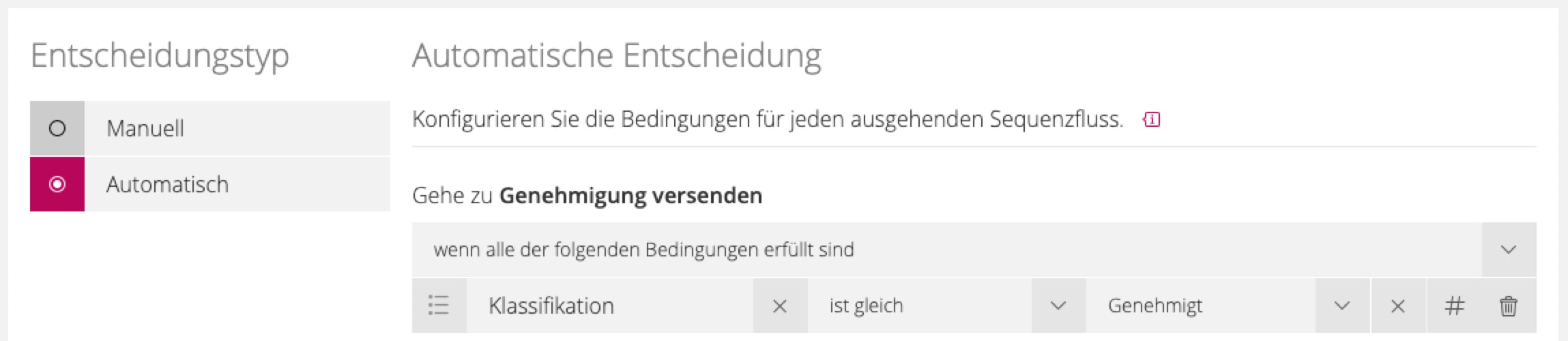 Gateway-Konfiguration auf Grundlage der Ausgabe
Gateway-Konfiguration auf Grundlage der Ausgabe
4. Weitere Prozessanpassungen vornehmen
Im letzten Schritt werden ein paar weitere Anpassungen vorgenommen, um die Prozessausführung effizienter zu gestalten.
Bisher wurden die Informationen per E-Mail an den Compliance-.Mitarbeiter gesendet, der daraufhin einen neuen Fall startete. Dies kann durch eine Anpassung des Auslösers optimiert werden. Der Mitarbeiter, der eine Zuwendung melden möchte, soll die Möglichkeit haben, die relevanten Daten der Zuwendung in ein Formular einzutragen, um anschließend einen neuen Fall der Zuwendungsmeldung zu starten. Dazu muss der „Auslöser” des Prozesses geöffnet und „per Formular” ausgewählt werden. Da die Felder bereits erstellt wurden, müssen sie nicht mehr angelegt, sondern können durch die Funktion „Felder wiederverwenden” dem Formular hinzugefügt werden. Da jedes dieser Felder notwendig ist, um die Entscheidung ausführen zu können, sollten diese auch als Pflichtfelder hinterlegt sein. Um dem Mitarbeiter, der einen neuen Fall starten wird, auch den entsprechenden Kontext zu liefern, empfiehlt es sich, in dem Feld „Beschreibung” relevante Informationen zu hinterlegen.
Auch in den weiteren Schritten können Anpassungen vorgenommen werden. Beispielsweise können die Genehmigungs- bzw. Ablehnungsbenachrichtigungen durch die Aktion „E-Mail senden” ersetzt werden. Somit wird nicht nur ein standardisiertes Format erzielt, auch erspart dies manuellen Aufwand.
 Prozess der Zuwendungsmeldung nach der Anpassung
Prozess der Zuwendungsmeldung nach der Anpassung
Nachdem die Änderungen am Prozess veröffentlicht wurden, können die Mitarbeiter einen neuen Fall der Zuwendungsbestimmung starten. Zusätzliche Informationen wie Belege und auch die Begründung einer Zuwendung unterstützen beispielsweise dann, wenn im weiteren Verlauf Genehmigungen durch den Vorgesetzten notwendig sind.
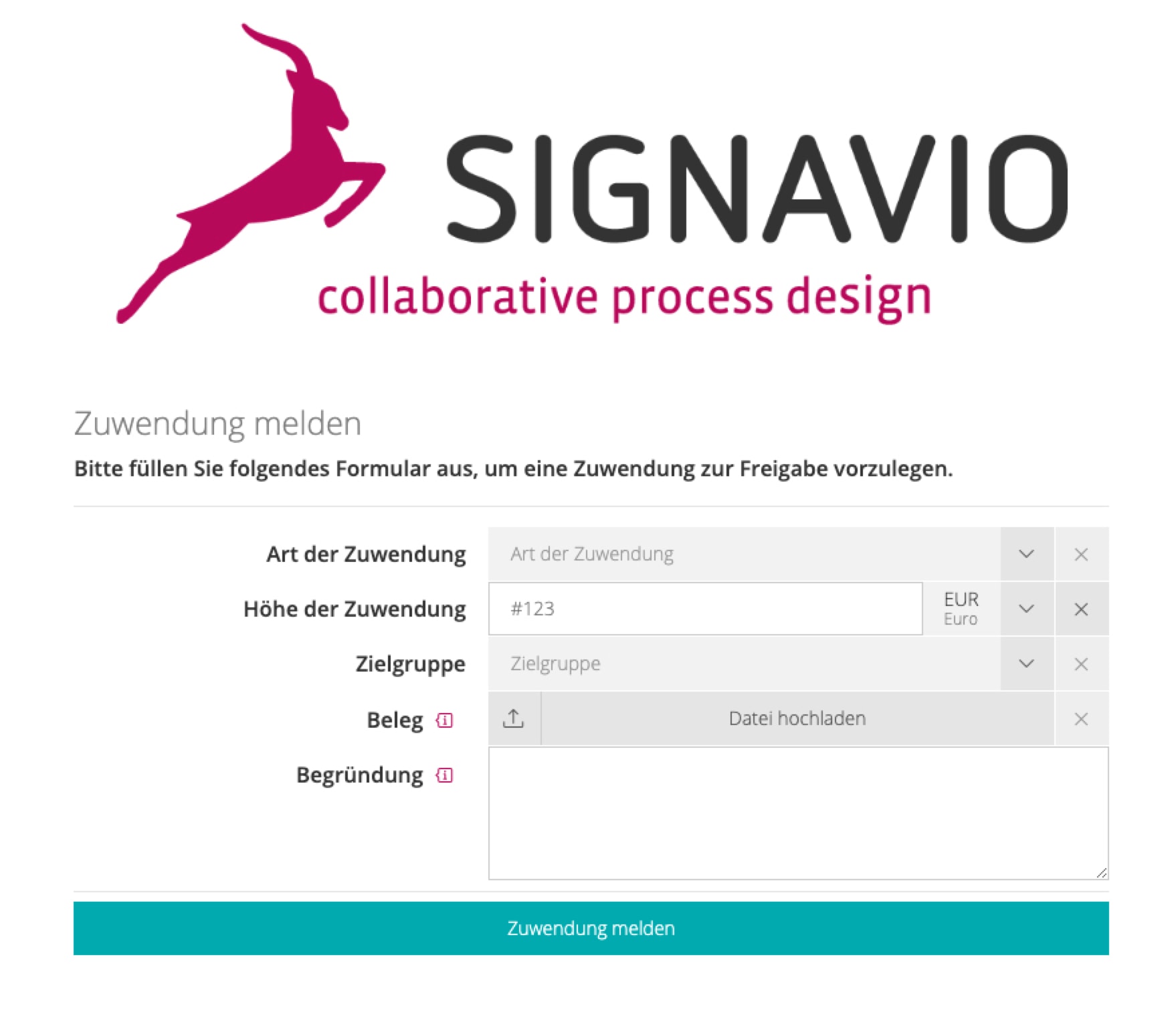 Startformular des Prozesses „Zuwendung melden”
Startformular des Prozesses „Zuwendung melden”
Prozessanpassung aufgrund einer veränderten Geschäftsregel
Die Bestimmungen, auf denen Automatisierungen wie diese basieren, können sich durchaus ändern und erfordern daher entsprechende Anpassungen der Entscheidungsdiagramme und Prozesse. Wenn beispielsweise der Compliance-Beauftragte die Grenzen der Zuwendungshöhe im entsprechenden DMN-Diagramm anpassen möchte, so sollte auch der Prozess in Signavio Process Governance entsprechend angepasst werden. So soll sichergestellt werden, dass neue Fälle, die von Mitarbeitern gestartet werden, auch auf der angepassten Entscheidungslogik ausgeführt werden und damit die korrekten und aktuellen Regeln eingehalten werden.
1. DMN-Diagramm anpassen und veröffentlichen
Zunächst wird die Entscheidungsgrundlage in SAP Signavio Process Manager angepasst. Dazu wird das DMN-Diagramm „Zuwendungsklassifizierung” geöffnet und die Änderung eingepflegt. Nachdem das Diagramm gespeichert wurde, kann die neue Revision des Diagramms geprüft und veröffentlicht werden.
2. DMN-Entscheidung in Signavio Process Governance aktualisieren
Anschließend muss auch der Prozess in Signavio Process Governance angepasst werden. So kann sichergestellt werden, dass neue Fälle auf Grundlage der angepassten Entscheidungslogik durchgeführt werden.
Nachdem die neue Revision des DMN-Diagramms veröffentlicht wurde, wird die Änderung auch dem Modellierer in Signavio Process Governance beim wiederholten Öffnen der DMN-Entscheidung „Zuwendung klassifizieren” angezeigt . Durch das Auswählen von „Klicken Sie hier, um auf die letzte Revision .. zu aktualisieren” wird die zuletzt veröffentlichte Entscheidungslogik ausgewählt.
 Eine neue Revision ist verfügbar und kann ausgewählt werden.
Eine neue Revision ist verfügbar und kann ausgewählt werden.
3. Prozess auf notwendige Anpassungen prüfen
Eine neue Revision des DMN-Diagramms kann gegebenenfalls die Eingabe- oder Ausgabefelder verändern. Eingaben könnten beispielsweise entfernt oder Ausgaben und deren Optionen verändert werden (beispielsweise wurde einem Auswahlfeld eine neue Option hinzugefügt). Dementsprechend sollte der Prozess darauf geprüft werden, ob Anpassungen vorzunehmen sind, um die weitere problemlose Ausführung von Fällen zu gewährleisten.
Nach der Veröffentlichung der angepassten Prozessversion werden die neuen Fälle auf den aktualisierten Regeln ausgeführt.
Fazit
Durch die Nutzung von DMN Diagrammen in SAP Signavio Process Manager können Entscheidungen strukturiert auf der Basis von dokumentierten Geschäftsregeln getroffen werden. Mit Hilfe dieser Dokumentation können manuelle Entscheidungen in Signavio Process Governance mittels der neuen Aktion „DMN Entscheidung” automatisiert und dadurch standardisiert werden. Damit wird nicht nur das Risiko einer Fehlentscheidung reduziert, denn so können auch die darauf basierenden Prozesse effizienter durchgeführt werden. Eine einfache Anpassung ermöglicht es dabei, schnell auf Änderungen reagieren zu können, um auch weiterhin einen Compliance-konformen Ablauf zu ermöglichen.
Signavio Process Governance bietet zusammen mit der Funktionalität des SAP Signavio Process Managers eine kraftvolle Kombination aus Funktionalitäten, die Ihnen dabei helfen, auch rechtliche Rahmenbedingungen einfach in Ihren Prozessen zu berücksichtigen und Compliance-konform zu agieren. Darüber hinaus ermöglicht die Reduktion von manuellen Aufgaben, dass sich die Mitarbeiter Ihres Unternehmens auf andere Aufgaben fokussieren können, die gegebenenfalls von noch größerer Relevanz sind und einen Mehrwert für Ihr Unternehmen generieren können.


